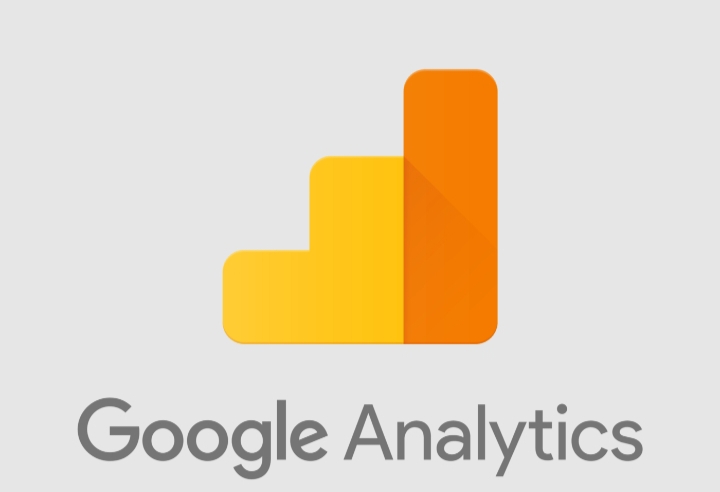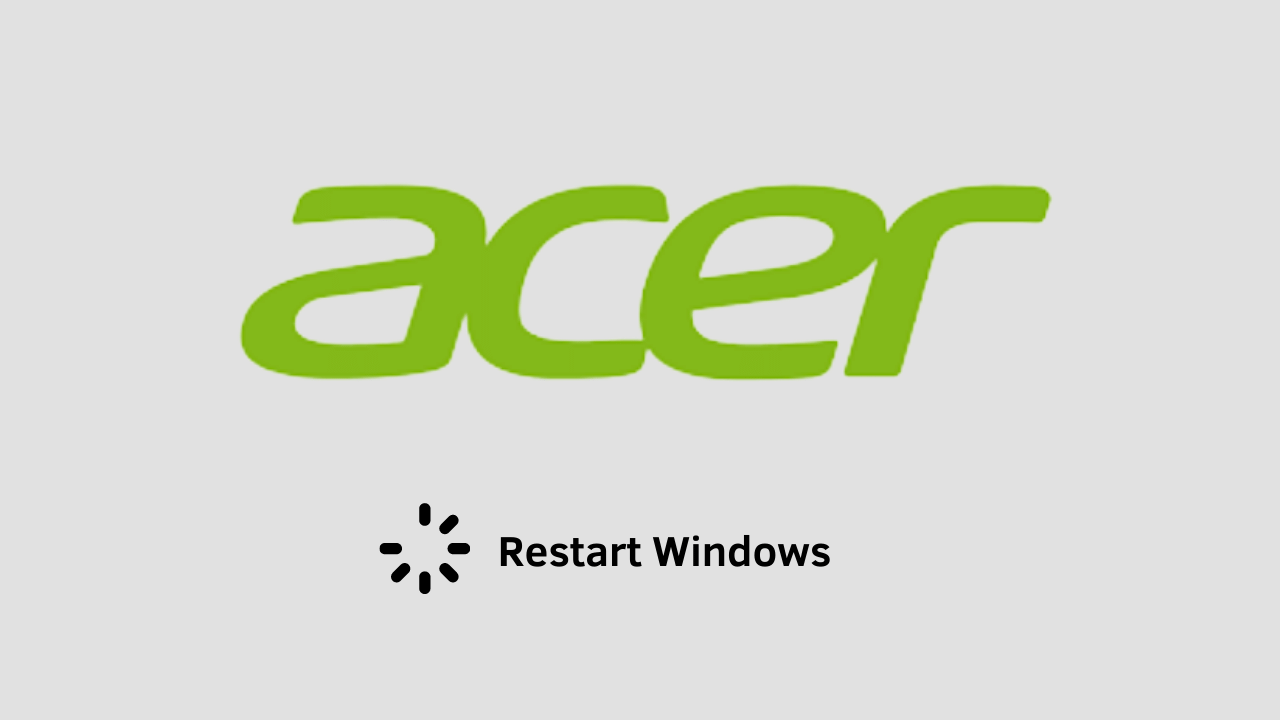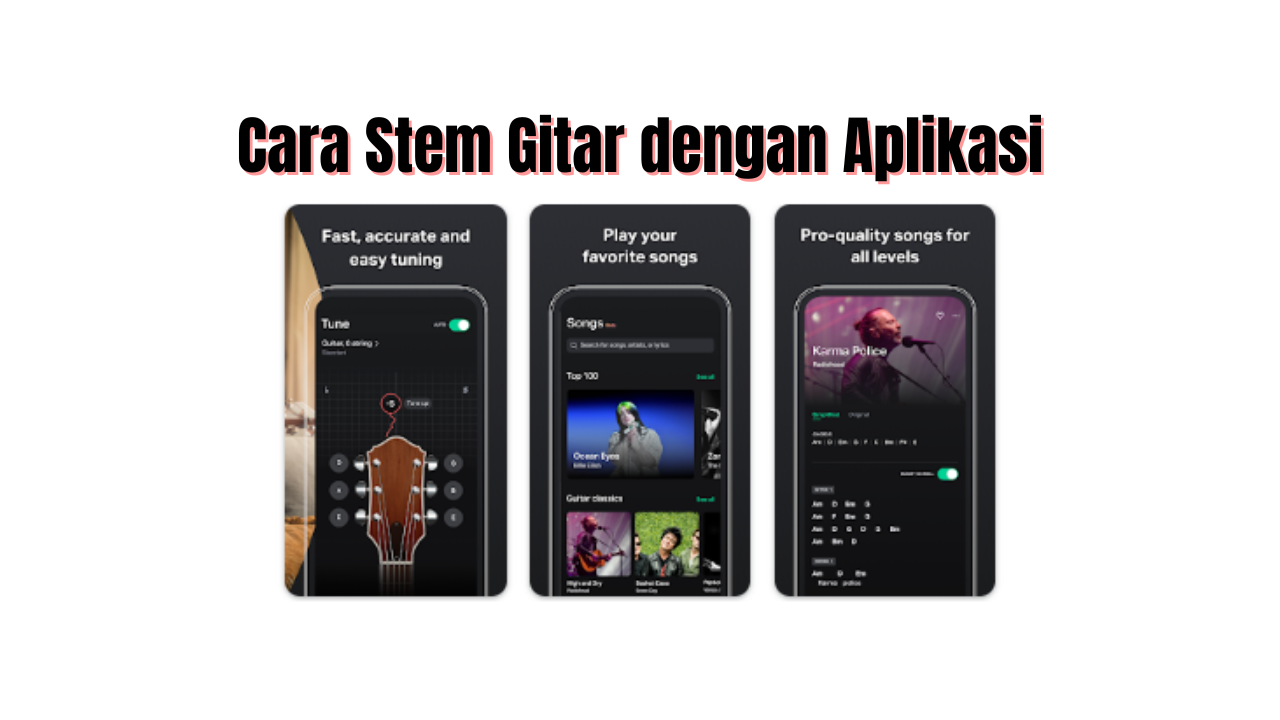Cara Menggunakan WPS Office – WPS Office adalah aplikasi pengolah kata gratis yang memungkinkan Anda untuk membuat, mengedit, dan mengelola dokumen, spreadsheet, dan presentasi. Dikembangkan oleh Kingsoft Corporation, WPS Office merupakan salah satu alternatif terbaik untuk Microsoft Office.
Dalam artikel ini, disajikan informasi tentang cara dan tips menggunakan WPS Office dengan mudah dan efektif. Berikut ulasannya !
Table of Contents
Cara Menggunakan WPS Office
Berikut adalah beberapa cara menggunakan WPS Office dengan mudah dan efektif :
1. Mengunduh dan Menginstal WPS Office
Untuk menggunakan WPS Office, pertama-tama Anda harus mengunduh dan menginstalnya. Aplikasi ini tersedia untuk Windows, Mac, iOS, dan Android. Untuk mengunduh WPS Office, buka situs web resminya dan pilih sistem operasi yang Anda gunakan. Klik tombol “Unduh” dan tunggu hingga unduhan selesai. Setelah selesai, klik dua kali file yang telah Anda unduh untuk memulai proses instalasi. Ikuti instruksi yang diberikan untuk menyelesaikan instalasi.
2. Membuka Dokumen, Spreadsheet, atau Presentasi
Setelah menginstal WPS Office, Anda bisa membuka dokumen, spreadsheet, atau presentasi dengan mudah. Untuk membuka file, klik tombol “Buka” di bagian atas layar, lalu pilih file yang ingin Anda buka. Anda juga bisa mengeklik file langsung dari folder atau perangkat penyimpanan Anda, dan WPS Office akan membukanya secara otomatis.
3. Menyimpan Dokumen
Setelah selesai mengedit dokumen, Anda harus menyimpannya untuk menghindari kehilangan data. Untuk menyimpan dokumen, klik tombol “Simpan” di bagian atas layar. Anda juga bisa menyimpan dokumen dengan format yang berbeda, misalnya jika Anda ingin menyimpan dokumen dalam format PDF atau HTML. Klik “Simpan sebagai” dan pilih format yang Anda inginkan.
Baca Juga : Pokemon Unite Apk, Panduan Main untuk Pemula !
4. Menggunakan Fitur Editing
WPS Office memiliki banyak fitur editing yang memudahkan Anda dalam mengedit dokumen, spreadsheet, atau presentasi. Beberapa fitur editing yang tersedia antara lain :
- Mengubah ukuran dan jenis font.
- Menambahkan gambar, grafik, dan tabel.
- Menambahkan hyperlink ke dokumen.
- Menambahkan komentar pada dokumen.
- Menambahkan header dan footer pada dokumen.
5. Menggunakan Fitur Review
Fitur Review pada WPS Office memudahkan Anda untuk memeriksa dokumen Anda sebelum diserahkan. Beberapa fitur Review yang tersedia antara lain :
- Menambahkan komentar pada dokumen.
- Memperbaiki kesalahan ejaan dan tata bahasa.
- Meninjau perubahan pada dokumen.
- Mengunci dokumen agar tidak bisa diubah oleh pengguna lain.
6. Menggunakan Fitur Kolaborasi
Fitur Kolaborasi pada WPS Office memungkinkan Anda untuk bekerja dengan rekan kerja atau teman secara bersamaan pada dokumen yang sama. Beberapa fitur Kolaborasi yang tersedia antara lain :
- Berbagi dokumen dengan orang lain melalui email atau link.
- Mengaktifkan komentar dan revisi untuk dokumen.
- Meninjau perubahan yang dilakukan oleh orang lain pada dokumen.
7. Menggunakan Fitur Presentasi
WPS Office memiliki fitur Presentasi yang memungkinkan Anda untuk membuat presentasi yang menarik dan efektif. Beberapa fitur Presentasi yang tersedia antara lain :
- Memilih tema presentasi yang sesuai.
- Menambahkan gambar, grafik, dan tabel ke slide presentasi.
- Menambahkan efek transisi antara slide.
- Menambahkan animasi ke objek pada slide.
- Membuat slide show yang dapat disinkronkan dengan audio atau video.
Baca Juga : Jangan Sampai Ketinggalan, Begini Cara Main Fortnite Android yang Efektif dan Menang Terus!
8. Menggunakan Fitur Spreadsheet
Fitur Spreadsheet pada WPS Office memungkinkan Anda untuk membuat dan mengedit spreadsheet dengan mudah. Beberapa fitur Spreadsheet yang tersedia antara lain :
- Memilih jenis grafik yang sesuai untuk data yang Anda miliki.
- Menambahkan rumus dan fungsi ke sel-sel pada spreadsheet.
- Menambahkan data dari sumber data eksternal ke spreadsheet.
- Menyortir data berdasarkan kriteria tertentu.
- Membuat pivot table untuk menganalisis data secara lebih efektif.
9. Menggunakan Fitur Cloud
WPS Office juga memiliki fitur Cloud yang memungkinkan Anda untuk menyimpan dokumen di cloud dan mengaksesnya dari mana saja. Beberapa fitur Cloud yang tersedia antara lain :
- Menghubungkan WPS Office dengan akun cloud Anda, seperti Google Drive, Dropbox, atau OneDrive.
- Menyimpan dokumen secara otomatis ke cloud setiap kali Anda menyimpannya.
- Mengakses dokumen dari perangkat yang berbeda dengan mudah.
- Berbagi dokumen dengan orang lain melalui link yang bisa dibagikan.
Tips Menggunakan WPS Office dengan Efektif
Untuk menggunakan WPS Office dengan efektif, Anda bisa mencoba beberapa tips berikut ini:
- Mempelajari shortcut keyboard untuk WPS Office, sehingga Anda bisa bekerja dengan lebih cepat.
- Gunakan template yang tersedia untuk memudahkan pembuatan dokumen atau presentasi.
- Gunakan fitur Kolaborasi untuk bekerja bersama dengan orang lain secara lebih efektif.
- Simpan dokumen Anda secara teratur untuk menghindari kehilangan data.
- Gunakan fitur Review untuk memeriksa kesalahan ejaan dan tata bahasa pada dokumen Anda sebelum diserahkan.
Kesimpulan
WPS Office adalah aplikasi pengolah kata gratis yang sangat berguna bagi siapa saja yang membutuhkan aplikasi pengolah kata yang efektif dan mudah digunakan. Dalam artikel ini, kita telah membahas beberapa cara dan tips menggunakan WPS Office dengan mudah dan efektif, termasuk cara mengunduh dan menginstal, membuka dan menyimpan dokumen, serta menggunakan fitur editing, review, kolaborasi, presentasi, spreadsheet, dan cloud. Dengan menguasai fitur-fitur tersebut, Anda akan dapat menggunakan WPS Office dengan lebih efektif dan efisien.
Baca Juga : Inilah 5 Rahasia di Balik Keberhasilan Among Us yang Jarang Diketahui!